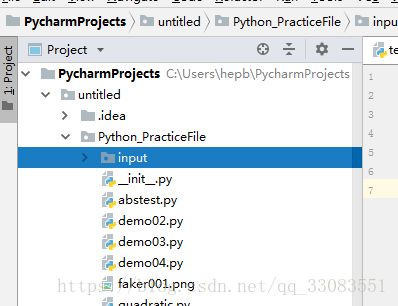Python初探-Pycharm,Anaconda-人脸识别。
1.建议先安装Anaconda,再安装Pycharm.
Anaconda下载:https://www.anaconda.com/download/
Pycharm下载:http://www.jetbrains.com/pycharm/
2.一路向北,全部默认。
Pycharm在激活的时候建议直接百度“Pycharm激活码”,简单粗暴,有效。
3.安装好Anaconda后,在进入Pycharm,会把默认环境配置好。
4.新建的Pycharm项目,一定要在File-settings-Project:项目名-Project Interpreter 里选下环境变量。
小技巧总结。
1.先升级更新pip和pillow,
如果要通过cmd命令,进入到D:\Users\hhh\AppData\Local\Continuum\anaconda3\Scripts,在文件目录打“cmd”,就可以
使用 “pip install ”命令,
如果要通过点击,选择+号即可。
2.网上说的部分包的安装方法。
试了很久,这玩意就是,知道了很快,不知道,,,真的是D疼。。。
1)如果是文件夹形式, ,请务必放在Local\Continuum\anaconda3\Lib\site-packages这个路径下。
,请务必放在Local\Continuum\anaconda3\Lib\site-packages这个路径下。
2)如果是*.whl,,(比如opencv_python-3.4.2.17-cp37-cp37m-win_amd64.whl,,,说多了都是泪,懂的人自然懂。。)
则需要放在l\Continuum\anaconda3\Scripts的路径下,然后文件目录敲cmd,直接 "pip install opencv_python-3.4.2.17-cp37-cp37m-win_amd64.whl"
---------------------------------分割线-----------------
明人不说暗话,干TM的 import cv2!!!!
我现在成功了,是因为换了一个电脑。
1.导入 opencv-python 这个包。
2.如果说失败了,十有八九是vc,出问题了。 网上说的方法我都试了一下,,,都不行。
就这么真实,
3.我是这么成功的。
1)下载Visual studio 2013. 安装。
2)导入 opencv-python.
3)import cv2
。。。自己多试试,,简直是坑。
-----分割线-----------------
说完了导入cv2,我们来导入 face_recognition.
我哭了,你们呢?
1.先导入 boost这个包。
2.https://download.csdn.net/download/qq_33083551/10637589,
把dlib放在Script文件下,用pip install +全名(建议右键重命名复制,别忘了.whl),安装。
3.导入dlib包
4.导入face_recognition.
ok.
顺便说一句,其实python倒包确实烦,,,没法,,大家也不要急,,,多看看资料,多试试。。。只能这样。
这是我总结的经验,大家可以参考下。具体还是要根据自己的实际情况。
后续遇到的问题我再补充。